Biz ve ortaklarımız, çerezleri bir cihazda depolamak ve/veya bilgilere erişmek için kullanırız. Biz ve iş ortaklarımız verileri Kişiselleştirilmiş reklamlar ve içerik, reklam ve içerik ölçümü, hedef kitle içgörüleri ve ürün geliştirme için kullanırız. İşlenmekte olan verilerin bir örneği, bir tanımlama bilgisinde depolanan benzersiz bir tanımlayıcı olabilir. Bazı ortaklarımız, verilerinizi izin istemeden meşru ticari çıkarlarının bir parçası olarak işleyebilir. Meşru çıkarları olduğuna inandıkları amaçları görüntülemek veya bu veri işlemeye itiraz etmek için aşağıdaki satıcı listesi bağlantısını kullanın. Verilen onay, yalnızca bu web sitesinden kaynaklanan veri işleme için kullanılacaktır. Herhangi bir zamanda ayarlarınızı değiştirmek veya onayınızı geri çekmek isterseniz, bunun bağlantısı ana sayfamızdan erişebileceğiniz gizlilik politikamızdadır.
iOS 17 Developer Beta nasıl kurulur?
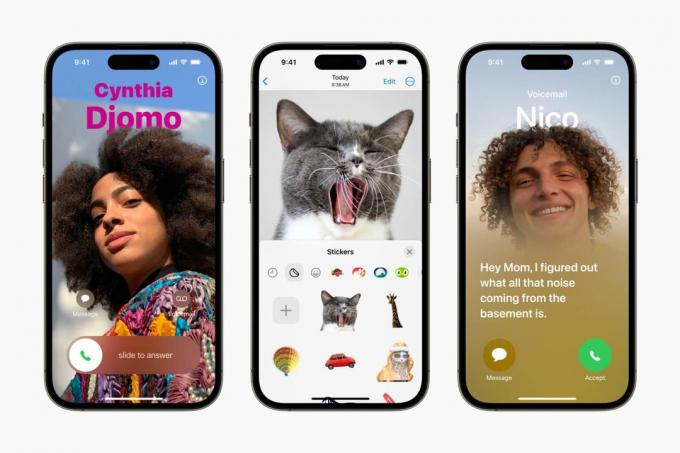
Fotoğraf: elma
iOS 17 Developer Beta'yı nasıl kurabilirsiniz? Sürümüne aylar varken, onu bir test sürüşüne çıkarmak veya uygulamalarınızın yeni sürümde nasıl çalıştığını görmek isteyebilirsiniz. Şu anda, geliştirici Apple Kimliğinizle oturum açtığınızdan ve Ayarlar uygulamasında geliştirici betalarının açık olduğundan emin olmanız gerekiyor.
Bu günlerde süreç çok daha kolay. Artık bir beta profili yüklemeniz ve telefonunuzu çalıştırmak için birkaç kez yeniden başlatmanız gerekmiyor.
iOS 17 Developer Beta nasıl kurulur?
iOS 17, 5 Haziran Pazartesi günü WWDC23'te duyuruldu. Bazıları önemli yeni özellikler yeni bir telefon görüşmesi arabirimi, FaceTime için görüntülü sesli mesaj, kişiselleştirilmiş bir Günlük uygulaması ve Bekleme adı verilen yeni bir akıllı ev görüntüleme modu içerir.
iOS 17, iPhone 15 ile birlikte Eylül ayına kadar herkes için yayınlanmayacak. Ancak kayıtlı geliştiriciler bugün yükleyebilir.
BEN şiddetle geliştirici beta sürümünü kendi Apple Kimliğinizle oturum açmış birincil iPhone'unuza koymamanızı tavsiye ederiz. Birkaç hafta içinde, bir Herkese Açık Beta daha ayrıntılı hale getirilecek.
iCloud Yedeklemenizi iki kez kontrol edin
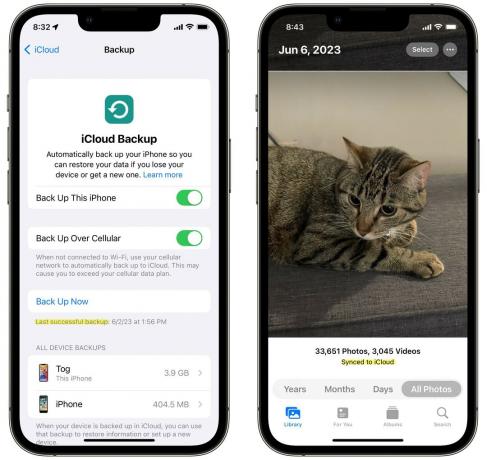
Ekran görüntüsü: D. Griffin Jones/Mac Kültü
İlk olarak, geri dönmeniz gerektiğinde geri yükleyebileceğiniz, iCloud'da telefonunuzun bir yedeğine sahip olduğunuzdan emin olun. Ayarlar > (Adınız) > iCloud > iCloud Yedekleme ve "Son başarılı yedekleme:" yazan metni arayın ve bunun dün geceden olduğundan emin olun.
Musluk Şimdi yedekle iyi bir önlem için.
Sonraki, aç Fotoğraflar > Kitaplık. Fotoğraflarınızın yedeklenip yedeklenmediğini görmek için en son fotoğrafın altına kadar kaydırın. "iCloud ile senkronize edildi" yazıyorsa, altınsınız. Aksi takdirde, öğesine dokunun. Şimdi Senkronize Et hiçbir şey kaybetmediğinizden emin olmak için.
Ayarlar'da basit bir geçiş
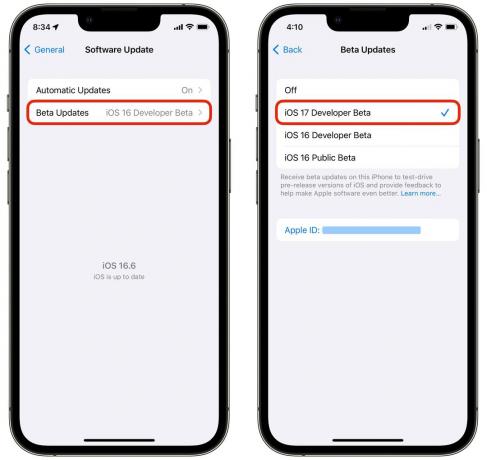
Ekran görüntüsü: D. Griffin Jones/Mac Kültü
git Ayarlar > Genel > Yazılım Güncelleme > Beta Güncellemeleri. Kapalı veya iOS 16 Geliştirici Beta'dan şuna geçin: iOS 17 Geliştirici Beta. Bu seçeneği görmüyorsanız önce iOS 16.4'e güncellediğinizden emin olun.
Ayarları değiştirdikten sonra, iOS 17 beta'nın bir yazılım güncellemesi olarak göründüğünü görmelisiniz. Değilse, önce telefonunuzu yeniden başlatmanız gerekebilir.
Musluk Şimdi kur iOS 17 Geliştirici Beta'yı yüklemek için. Normal bir yazılım güncellemesinden daha uzun sürebilir.
Sonunda, parlak yeni beta işletim sistemine yeniden başlayacaksınız! Eylül ayına kadar iki haftada bir yeni bir yazılım güncellemesi almayı bekleyebilirsiniz.

![Photoshop Touch'ın Soldurma Aracıyla Fotoğraflarınıza Dramatik Gökyüzü Ekleyin [Nasıl Yapılır]](/f/fb1acbc1ad7c2254d3069f27cd08831e.jpg?width=81&height=81)
![Instagram Benzeri Etkileri Zor Yoldan Yapmak İçin Photoshop Touch'ı Kullanın [Nasıl Yapılır]](/f/32ee7656b00077c48087f41ac722cf0a.jpg?width=81&height=81)